Установка WinGate
Программа WinGate устанавливается аналогично всем прочим приложениям Microsoft Windows. Следует помнить, что при установке WinGate на компьютерах, работающих под управлением операционной системы Windows NT 4, необходимо предварительно установить Service Pack 4, а в Windows 95 требуется наличие WinSocks 2. Если до установки WinGate на вашем компьютере работал другой прокси-сервер, например, WinRoute или Microsoft Proxy, эти программы рекомендуется предварительно удалить, воспользовавшись функцией "Установка и удаление программ" в Панели управления Windows.
После запуска программы установки WinGate проверит конфигурации сети и предложит вам выбрать режим инсталляции (рис. 7.1). На компьютере Gateway необходимо установить переключатель в положение "Configure this computer as a WinGate server", а на всех клиентских компьютерах программу следует устанавливать в режиме "Configure this computer as a WinGate Internet Client".
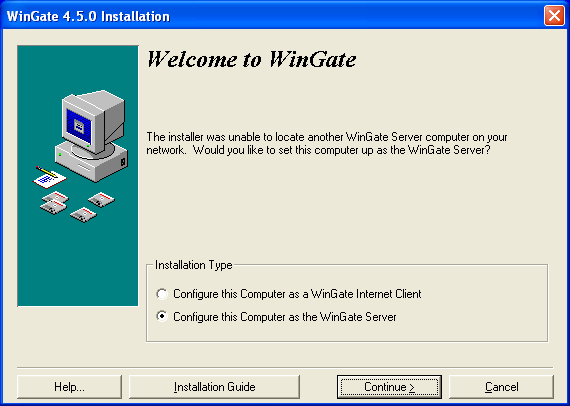
Рис. 7.1. Выбор режима установки программы WinGate
В следующем окне вам будет предложено ввести ключ для использования полнофункциональной версии WinGate. Если у вас нет такого ключа, установите переключатель в позицию "Evaluation version" — на вашем компьютере будет установлена trial-версия программы с ограничением на срок её использования в 30 дней.
Щелкните мышью на кнопке "Next". Далее вы сможете выбрать папку для размещения файлов WinGate, а также указать режим установки — рекомендуемым режимом является "Express Setup". Если на Gateway-компьютере вы используете операционную систему Microsoft Windows NT4/2000/XP Professional, в следующем окне, появляющемся по нажатию на кнопку "Next", вы сможете активизировать функцию доступа к настройкам WinGate с помощью используемых вами логина и пароля для входа в систему. Для этого следует установить флажок "Use NT for Users Authentication". Эта функция, к сожалению, не работает в Windows XP Home Edition. Снова нажмите "Next".
Программа WinGate, начиная с версии 5, имеет встроенный почтовый сервер, позволяющий пересылать сообщения электронной почты по локальной сети без использования других программ.
Для включения этой функции установите флажок "Use WinGate mail server" и введите в поле "Default Domain" название домена почтового сервера, при помощи которого WinGate будет идентифицировать себя при обмене сообщениями с другими почтовыми серверами сети Интернет. Снова нажмите "Next".
Помимо встроенного почтового сервера, WinGate версии 5 и выше содержит специальную утилиту Extended Network Support (ENS), которая дополняет протокол NAT (Network Address Translation). Это даёт возможность использовать в локальной сети клиентские компьютеры, работающие под управлением различных операционных систем, и позволяет пользователям взаимодействовать с устройствами на компьютерах, работающих в разных подсетях. Если вы настраиваете WinGate в малой корпоративной или домашней локальной сети, на всех машинах которой установлены версии Windows, и желаете использовать стандартный протокол NAT от Microsoft (который не требует отдельной настройки), сбросьте флажок "Install ENS" и нажмите на кнопку "Next". Если вы не планируете устанавливать ENS, вам также не удастся установить необязательный компонент VPN (Virtual Private Network), позволяющий соединять через Интернет несколько удалённых подсетей в одну локальную сеть. Следует учесть, что в ОС Windows XP Professional уже имеется полнофункциональная поддержка VPN.
После нажатия на кнопку "Next" вам будет предложено установить компонент AutoUpdate, который будет автоматически соединяться с сервером разработчика программы и загружать обновления для WinGate через определённые промежутки времени. Если вы не планируете использовать эту функцию, сбросьте флажок "Enable AutoUpdate" и щелкните на кнопку "Begin". Программа установки начнёт процедуру инсталляции WinGate на вашем компьютере. По завершении этого процесса перезагрузите операционную систему.
На всех клиентских компьютерах WinGate должен быть установлен в конфигурации "Configure this computer as a WinGate Internet Client", которую следует выбрать на начальном этапе процедуры установки программы.